Korábban fedeztünk egy tippet, hogy határokat adjunk az Önhözképek. Ebben az oktatóanyagban részletesebben foglalkozunk a szegéllyel, azaz érdekes és lágy széleket adunk a képhez, hogy másképp érzetet adjon.
Ugyanazt a képet fogjuk használni, mint amit az előző leírásban bemutattunk.

Győződjön meg arról, hogy a háttérréteg nincs feloldva. Feloldhatja dupla kattintással, és átnevezheti (ha úgy tetszik). Nyissa meg a fenti képet a Photoshopban, válassza a Téglalap alakú sáv eszköz lehetőséget. Az eszköz kiválasztása után rajzoljon egy olyan választást, amely körülbelül 1/3 hüvelyk legyen a kép minden szélétől.
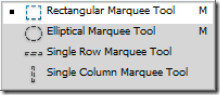

Miután elvégezte a kiválasztást, kattintson rá a jobb gombbal, és válassza a Toll lehetőséget.
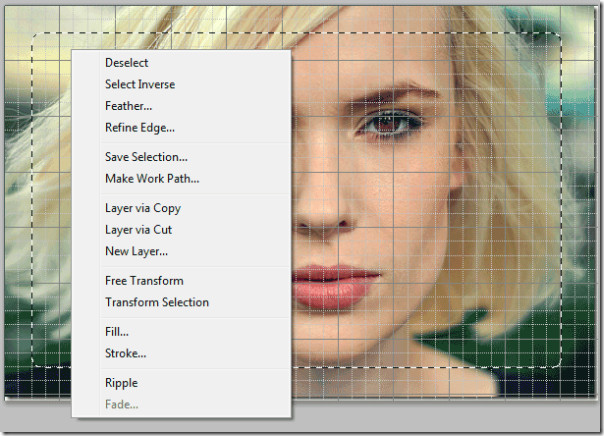
Hagyja a toll sugár alapértelmezett értékét, amely 5 pixel, és nyomja meg az OK gombot. Ne felejtse el, ha nagy tollakkal szeretne többet hozzáadni.
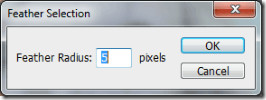
Most egy rétegmaszkot adunk hozzá a képünkhöz. Ehhez kattintson az „rétegmaszk hozzáadása” gombra. Amint hozzáad egy rétegmaszkot, állandó hatása lesz a képre.
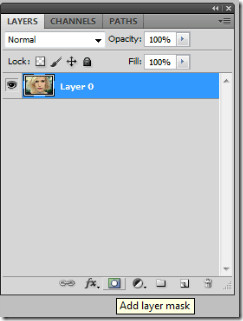
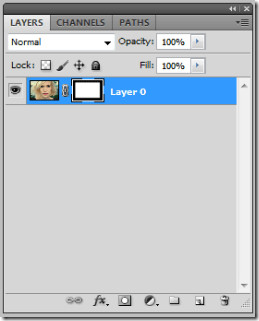
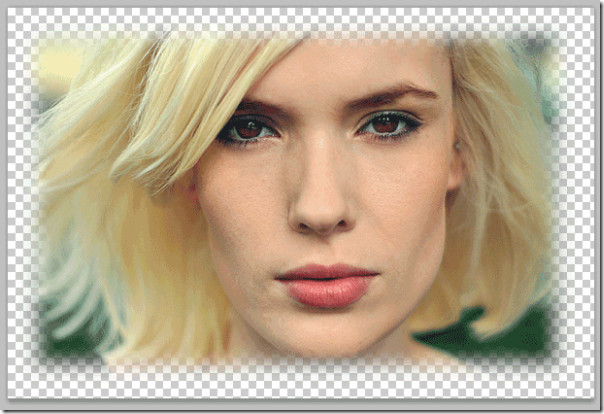
A továbblépéshez adjunk hozzá egy új réteget, és az előtér színét sötétszürkévé tegyük (# 383838).
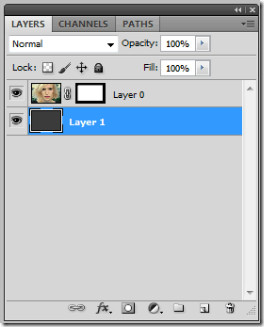
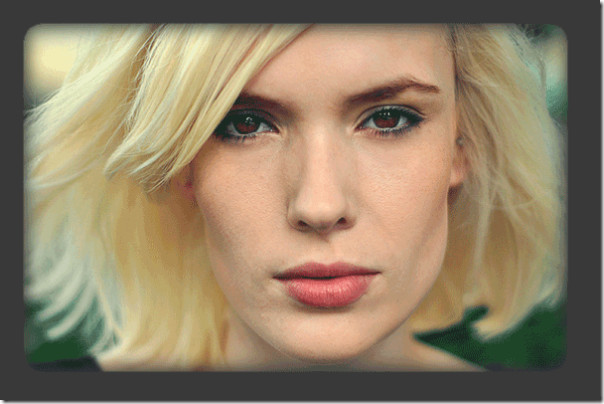
Most elvégezzük a határunkat. Válassza ki a maszkréteget, amelyet létrehozott a kép tetején.
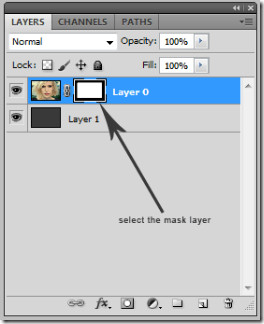
Keresse meg a Szűrő -> Ecsetvonások -> Ékezetes élek pontot, és végezze el a következő beállításokat. Állítsa az élszélességet 1-re, az élesség 50-re és a simaságot 9-re.
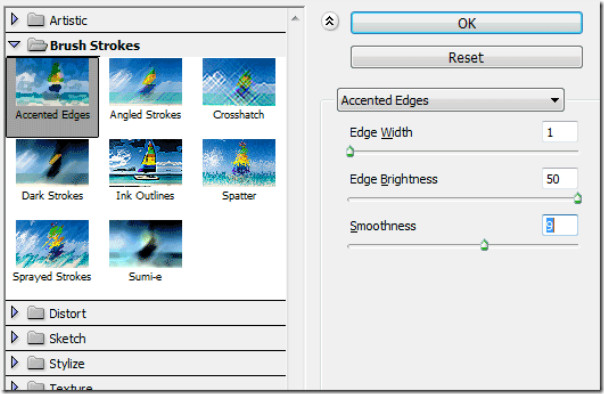
Végül, így néz ki a döntő. A szegélyek szilárd széleit észreveheti, amelyek a maszkréteg és a tollak felhasználásával érhetők el.
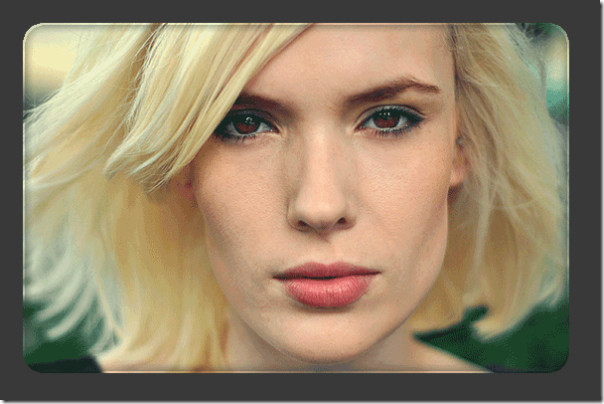

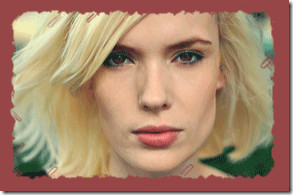
Egyszerű toll! Mondja el nekünk, hogy mit szeretne megtanulni a Photoshop további tippeiről.













Hozzászólások